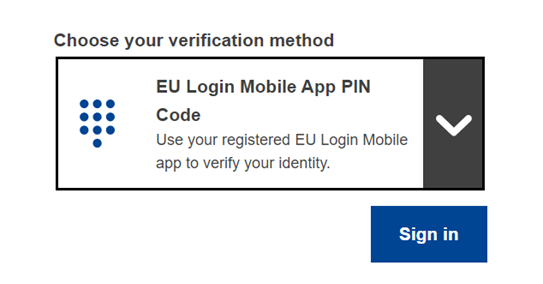Cómo crear una cuenta EU Login y modificar su perfil de usuario.
Registrarse
Para acceder al Centro de conocimiento sobre interpretación, primero tiene que registrarse con EU Login.
Hay tres posibilidades:
1. Tiene ya una cuenta EU Login pero aún no ha accedido a ella:
pulse el botón EU Login en la parte superior derecha de la pantalla y se le redirigirá a la página EU Login. En este caso puede ir directamente al paso 3.

2. Tiene una cuenta EU Login y ya ha accedido a ella:
pulse el botón EU Login en la parte superior derecha de la pantalla y se le redirigirá inmediatamente al sitio web.
3. Todavía no tiene una cuenta EU Login:
pulse en el enlace Crear una cuenta EU Login en la esquina superior derecha de la pantalla.
PASO 1 — Crear una cuenta EU Login
Haga clic en el enlace Crear una cuenta.
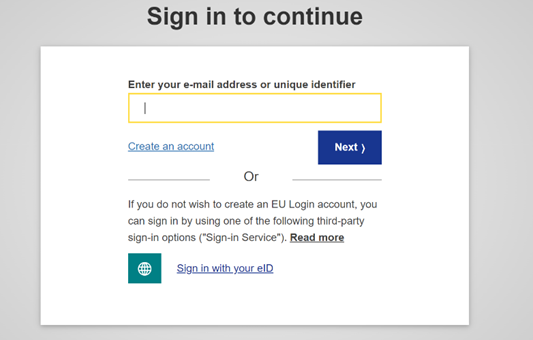
Rellene el formulario con sus datos personales:

- First name: escriba aquí su nombre; esta casilla no puede estar vacía y puede incluir letras de cualquier alfabeto.
- Last name: escriba aquí sus apellidos; esta casilla no puede estar vacía y puede incluir letras de cualquier alfabeto.
- E-mail: una dirección de correo electrónico a la que tenga acceso.
- Confirm e-mail: escriba de nuevo su dirección de correo electrónico para asegurarse de que es correcta.
- E-mail language: idioma utilizado para los correos electrónicos (independientemente del idioma utilizado en la interfaz). Garantiza que pueda entender los correos electrónicos, incluso si se activan por error. EU Login solamente le enviará correos electrónicos para validar su identidad o para notificarle sobre incidentes de seguridad que afecten a su cuenta.
- Enter the code: escriba el código; al introducir las letras y los números de la imagen, se demuestra que es una persona quien está creando legítimamente la cuenta. Si el código es muy difícil de leer, pulse el botón con dos flechas para generar uno nuevo.
- Revise la declaración de confidencialidad haciendo clic en el enlace «privacy statement» y marque la casilla para aceptar las condiciones.
- Haga clic en Create an account («crear una cuenta») para continuar.
Si el formulario está correctamente cumplimentado, se enviará un correo electrónico a la dirección que haya facilitado para comprobar que usted tiene acceso a ella.
Tras unos segundos deberá usted recibir un correo electrónico en su buzón. Si no encuentra el correo, revise la carpeta de mensajes no deseados.
PASO 2 — Crear una contraseña
Pulse en el enlace del correo electrónico o cópielo y péguelo en la barra de direcciones de su navegador.
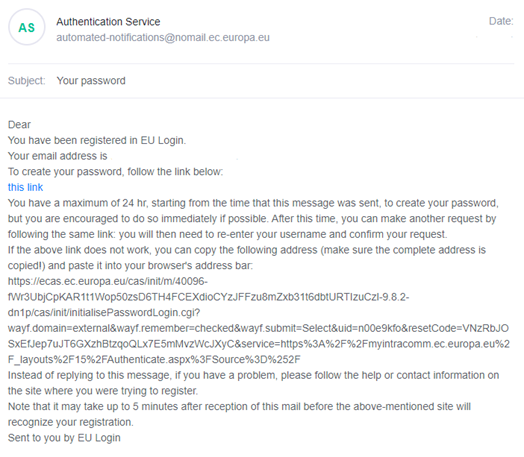
Elija una contraseña y confírmela para asegurarse de que no se ha equivocado al escribirla.
El campo del correo electrónico aparece ya relleno y no puede modificarse.
La dirección de correo electrónico que contiene debe corresponder a la facilitada previamente.
Escriba la contraseña que quiera utilizar en el campo Nueva contraseña. Debe incluir por lo menos diez caracteres y una combinación de:
- letras mayúsculas,
- letras minúsculas,
- cifras y
- caracteres especiales.
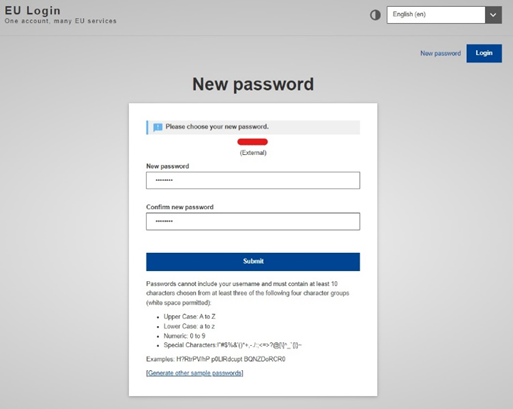
Elija una contraseña que sea lo suficientemente larga y compleja para que su cuenta sea segura, pero tenga presente que tendrá que recordarla.
Escriba de nuevo la contraseña en Confirmar la nueva contraseña y pulse Enviar.
Su cuenta está autenticada y puede utilizar el servicio que desee.
Para ello, haga clic en Continuar.
PASO 3 — Conectarse
Una vez creada la cuenta EU Login, puede utilizarla para acceder a numerosos servicios. Al hacerlo, la pantalla de EU Login aparecerá siempre que sea necesaria la autenticación.
Introduzca la dirección de correo electrónico que haya facilitado al crear su cuenta EU Login en el campo Utilice su dirección de correo electrónico y haga clic en Siguiente.
Se recordará automáticamente su dirección de correo electrónico: podrá omitir este paso cada vez que utilice el mismo navegador en el mismo ordenador.
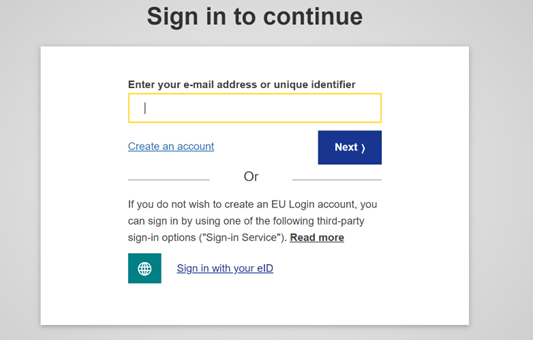
PASO 4 — Seleccionar el método de verificación
Además de la contraseña, deberá escoger otro método de verificación. EU Login permite diversos métodos de verificación: le recomendamos que utilice uno de los dos siguientes, que son los más intuitivos.
Varios métodos de verificación requieren el uso de la aplicación EU Login. Esta aplicación se puede instalar en un dispositivo móvil directamente a partir de Google Play Store (Android), App Store (iOS) o Windows Store (Windows Phone). Primero hay que inicializar la aplicación. La utilización de la aplicación EU Login junto con la contraseña permite reforzar la seguridad. Para más información, consulte aquí.
Tenga en cuenta que algunos métodos de verificación podrían no estar disponibles al acceder a algunos servicios específicos.
PASO 5 — Modificar el perfil de usuario
Después de crear una cuenta EU Login y registrarse en el Centro de Conocimiento sobre Interpretación, podrá acceder a su perfil de usuario y modificarlo. En caso de problemas, escriba a SCIC-KNOWLEDGE-CENTRE@ec.europa.eu.
Haga clic en la flecha azul junto a su nombre en la esquina superior derecha de la pantalla y, a continuación, en Mi cuenta.
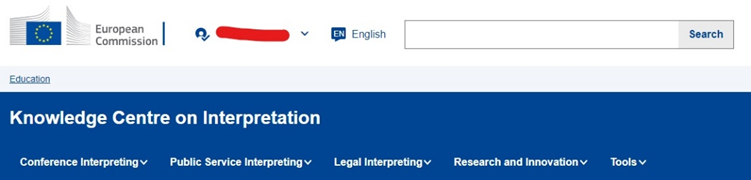
En su perfil de usuario puede introducir la información siguiente:
- nombre y apellidos;
- categoría (seleccione una de la lista);
- función (texto libre);
- lenguas (seleccione en el menú desplegable);
- sus cuentas en redes sociales, si lo desea;
- visibilidad: si la casilla está marcada, los demás usuarios podrán encontrarlo en la lista de redes y su nombre aparecerá en las comunidades a las que pertenezca; si la casilla no está marcada, los demás usuarios no lo podrán ver en ningún sitio;
- ocultar el correo electrónico: si la casilla está marcada, los demás usuarios no verán el botón de «Contacto» en su perfil y no podrán enviarle mensajes; si la casilla no está marcada, aparecerá el botón «Contacto» en su perfil, y los demás usuarios podrán enviarle mensajes, que recibirá en el buzón de la cuenta de correo electrónico que haya utilizado para crear su cuenta EU Login, o podrán contactarle a través de las cuentas que usted tenga en las redes sociales;
- acerca de mí (texto libre): escriba algo sobre su profesión, intereses, experiencia, etc.; también puede indicar cómo prefiere ponerse en contacto con los demás usuarios;
- cargue una foto, si lo desea;
- haga clic en «Guardar».